Ayer me ocurrió una cosa bastante curiosa en mi iPhone con iOS 11 y es que estuve visualizando una fotografía en la pantalla de mi dispositivo y me di cuenta de que se veía mucho más oscura de lo que realmente era o se observaba en la pantalla de mi ordenador. Esto me hizo pensar sobre las posibles causas y la primera de ellas que me vino a la cabeza es la configuración del brillo en iOS 11 del iPhone o iPad.
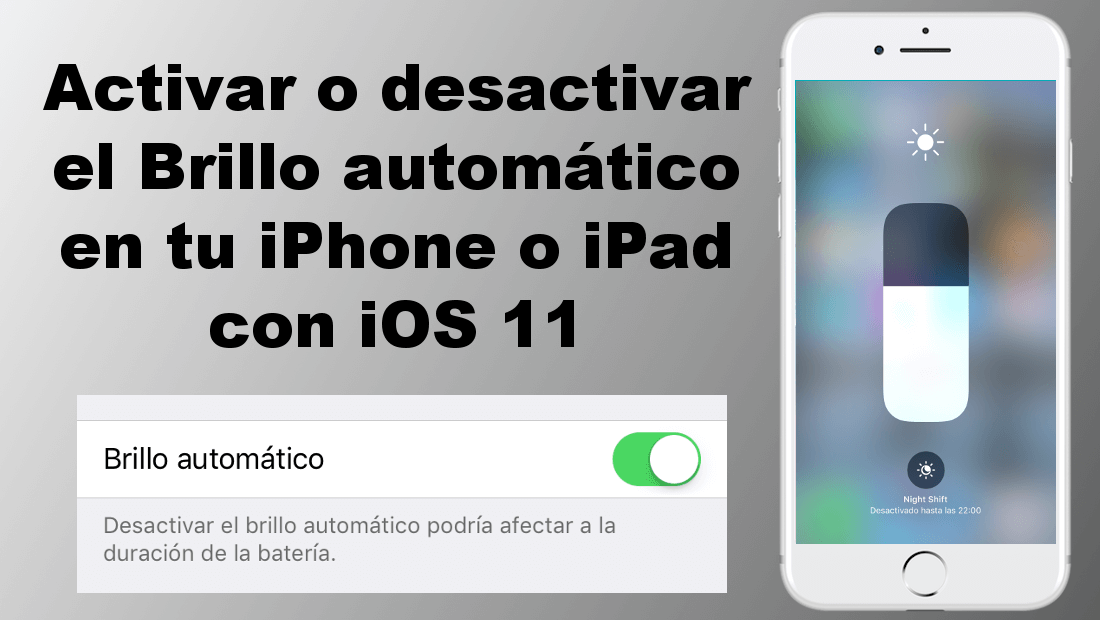
También te puede interesar: Como activar automáticamente el modo No Molestar al conducir en iOS 11 de tu iPhone.
En los dispositivos iOS 11, ya sea iPhone o iPad cuentan con la posibilidad de configurar el brillo de sus pantallas de manera automática o manual. Si configuramos nuestro dispositivo para que el brillo se regule de manera automática, este se ajustará en función de la luminosidad del lugar en el que te encuentres gracias al sensor incluido en tu dispositivo Apple.
Esto hace que si nos encontremos en una habitación con baja luminosidad (en oscuridad) el brillo de tu pantalla disminuirá considerablemente para adaptarse a dicho ambiente y no moleste a la vista. Por el contrario, en el caso de encontrarnos en un entorno bastante iluminado el brillo de la pantalla de tu dispositivo iOS disminuirá para permitir de esta manera una más fácil y cómoda visualización del contenido mostrado en la misma.
Aunque este ajuste automático del brillo en iOS 11 es bastante bueno, lo cierto es que de vez en cuando se pude falsear o confundir los colores o luminosidad de las fotos o imágenes que se muestran en la pantalla de tu iPhone o iPad. En mi caso, por ejemplo, esto es un incordio cuando publico fotos en mi perfil de Instagram al no saber si la foto publicada se verá igual a como actualmente se muestra en la pantalla de nuestro dispositivo iOS.
Dicho esto, a continuación te mostramos como activar o desactivar el ajuste del brillo automático de la pantalla de tu iPhone o iPad con iOS 11:
Como evitar la pantalla oscura en iPhone o iPad desactivando el brillo automático:
Cuando decidimos desactivar o activar el ajuste automático del Brillo en iOS 11 lo primero que se nos ocurre es ir a los ajustes de pantalla y Brillo pero aquí no encontraremos lo que estamos buscando. Es por eso que lo primero que tendremos que hacer será acceder a la aplicación Ajustes para una vez dentro seleccionar la opción Accesibilidad.
Esto dejará al descubierto una pantalla con varias opciones en la que tendrás que desplazarte hasta encontrar la opción: Ajustes de visualización. Esto a su vez te llevará a una nueva pantalla en la que encontrarás el ajuste: Brillo Automático. Junto a esta opción encontrarás un interruptor el cual podrás activar o desactivar para habilitar o deshabilitar la función.
Cabe destacar que en el momento en el que desactives el ajuste automático del brillo podrás ajustarlo manualmente desde el Centro de control de iOS 11 gracias a la barra deslizante mostrada. También debes saber que al ajustar manualmente el brillo corres el riesgo de que la batería de tu dispositivo se consuma más rápidamente en caso de que configures el brillo muy elevado.
